win10系统怎么远程桌面连接
Posted
tags:
篇首语:本文由小常识网(cha138.com)小编为大家整理,主要介绍了win10系统怎么远程桌面连接相关的知识,希望对你有一定的参考价值。
除了windows 10家庭版不支持远程桌面功能,专业版以上的版本都支持远程桌面功能。
Windows 10系统远程桌面的操作方法可参考以下步骤:
一、本机被远程连接的设置:
1.在桌面“此电脑”的图标上点击鼠标右键,弹出菜单选择“属性”,然后选择“远程设置”:
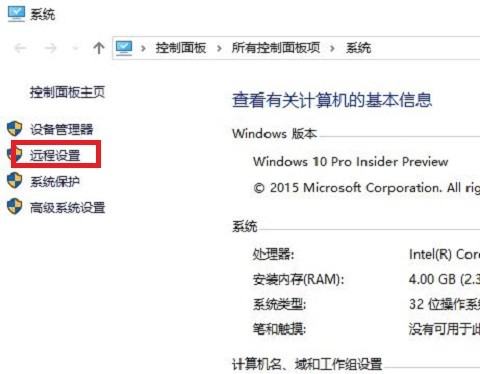
2.进入系统属性对话框,将远程协助下的“允许远程协助连接这台计算机”的选项勾选中,这样本台电脑的远程桌面就允许远程连接到计算机了:

3.点击远程桌面用户窗口下面的添加,进行添加远程连接用户:
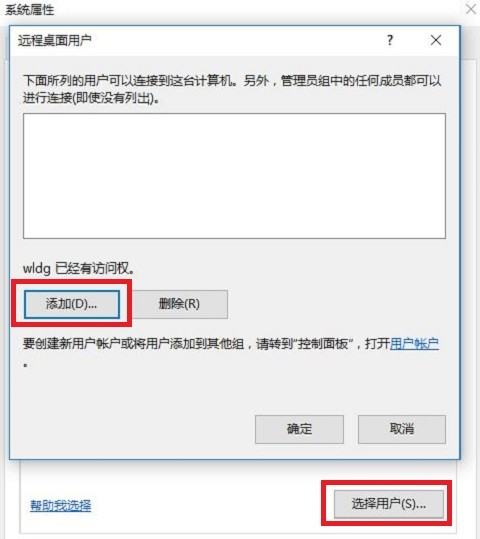
4.在选择用户窗口里添加你想要的用户,添加成功的用户才有权限远程访问你的电脑:
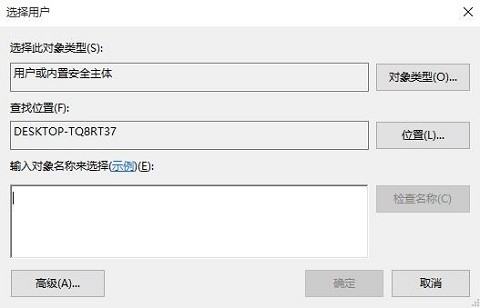
二、远程访问其他机器的方法:
1.Windows 10 系统下使用“WIN+R”组合快捷键打开运行对话框,然后输入“mstsc"点击确定(也可以点击开始——所有应用——Windows 附件——远程桌面连接):

2.可以快速的找到 Windows 10 的远程桌面并打开,在远程桌面输入地址,点击连接就可以连接远程了:

在Windows10桌面,右键点击左下角的开始按钮,在弹出的菜单中选择“系统”菜单项
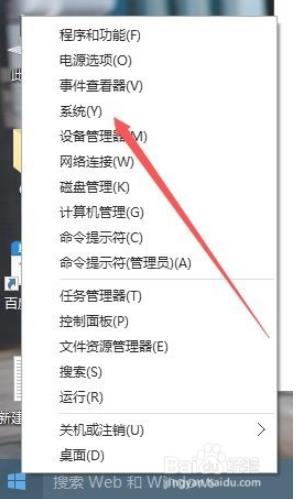
在右侧找到文件和打印机共享一项,把其设置为启用,注意两个菜单都要设置

在右侧找到文件和打印机共享一项,把其设置为启用,注意两个菜单都要设置

在右侧找到文件和打印机共享一项,把其设置为启用,注意两个菜单都要设置

在右侧找到文件和打印机共享一项,把其设置为启用,注意两个菜单都要设置
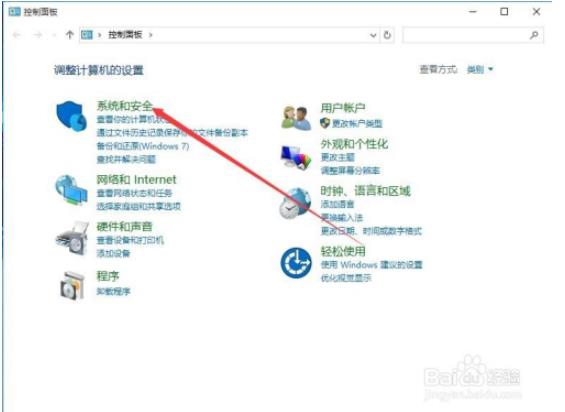
在右侧找到文件和打印机共享一项,把其设置为启用,注意两个菜单都要设置

在打开的Windows防火墙窗口中点击“高级设置”快捷连接

这时会打开“高级安全Windows防火墙”窗口,点击入站规则菜单项

在右侧找到文件和打印机共享一项,把其设置为启用,注意两个菜单都要设置

回到系统桌面,右键点击“此电脑”图标,在弹出菜单中选择“管理”菜单项
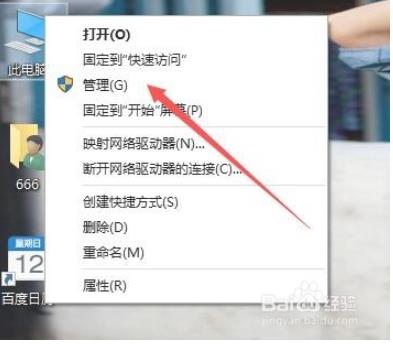
在打开的计算机管理中选择左侧的“服务”快捷链接,然后找到右侧的Remote Desktop Services一项,把其设置为启动
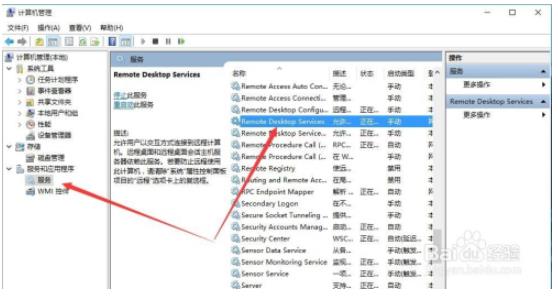
如果还是无法实现Windows10远程桌面的话,那么我们最后直接关闭Windows10防火墙,打开Windows防火墙窗口,然后点击“启用和关闭Windows防火墙”快捷链接

然后在打开的自定义设置窗口中,选择关闭Windows防火墙,最后点击确定按钮,这样就可以实现Windows10远程桌面了。


台式机(AMD平台)性能如何优化
¥2.99

电脑调修-专家1对1远程在线服务
¥38

路由器的选购、设置与进阶玩法
¥39

一看就会的RAID实用教程
¥29.9

小白必看的硬盘知识
¥9.9
查
看
更
多
- 官方服务
- 官方网站
Win10系统无法多用户远程连接桌面怎么办
参考技术A Win10远程连接和远程桌面用户设置连接方法:在WIN10任务栏搜索框中输入:远程连接,在查找结果中点击“远和桌面连接”。打开后看到远程桌面的登陆界面了,输入要连接的计算机IP地址:
接着输入帐户和密码,点击连接即可。
在被登陆的电脑上做一个设置允许被远程连接,右键点击“此电脑”打开系统,然后点击“远程设置”;
在远程设置界面勾选,“允许远程挟制连接这台计算机”,如下图所示;
如果被连接的电脑是家庭版操作系统,是没有“远程桌面”这个选项的。本回答被提问者采纳
以上是关于win10系统怎么远程桌面连接的主要内容,如果未能解决你的问题,请参考以下文章